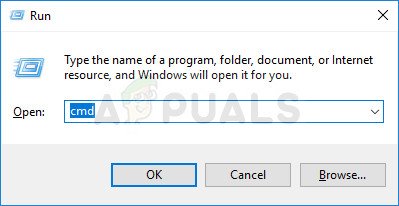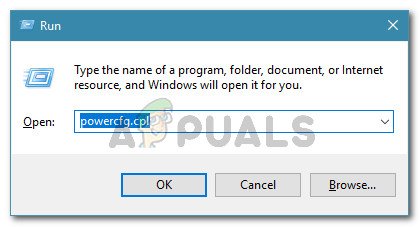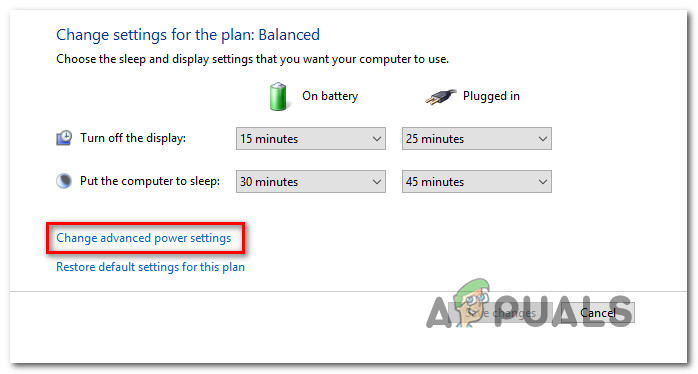کچھ صارفین اس پروگرام کے لئے راہ تلاش کر رہے ہیں زیادہ سے زیادہ پروسیسر تعدد ان کے پی سی کمپیوٹر پر۔ پہلے سے طے شدہ طور پر ، حالیہ ونڈوز ورژن میں زیادہ سے زیادہ پروسیسر کی تعدد 0 پر سیٹ کی گئی ہے۔ اس کا مطلب ہے کہ پروسیسر کو اتنا زیادہ چلنے کی اجازت ہے جتنا یہ چلانے کے قابل ہے۔

طاقت کے اختیارات میں زیادہ سے زیادہ پروسیسر فریکوئینسی
تاہم ، وجوہات ہیں کہ آپ ونڈوز 10 پر تعدد کو محدود کرنا چاہتے ہیں۔ ہوسکتا ہے کہ آپ توانائی بچانا چاہتے ہو یا ہوسکتا ہے کہ آپ کو پتہ چلا کہ جب آپ کا سی پی یو بہت گرم چل رہا ہے جب کام کا مطالبہ کرنے کا کام سونپا جاتا ہے۔ خوش قسمتی سے ، ونڈوز 10 میں پروگرام کو شامل کرنے کا ایک طریقہ شامل ہے زیادہ سے زیادہ پروسیسر تعدد ، لیکن آپشن ڈیفالٹ کے ذریعہ پوشیدہ ہے۔
زیادہ سے زیادہ پروسیسر تعدد کیا ہے؟
پروسیسر کی فریکوئنسی سی پی یو کور (زبانیں) کی آپریٹنگ فریکوئنسی کی وضاحت کرتی ہے۔ اسے میگا ہرٹز میں ماپا جاتا ہے۔ عام طور پر ، تعدد جتنا زیادہ ہوگا ، پروسیسر بھی اتنا ہی تیز ہوگا۔
اگر آپ یہ کرنا جانتے ہیں تو ، ایسے طریقے ہیں جو آپ کو ونڈوز 10 کے اندر سے اپنے پروسیسر کی اندازا maximum زیادہ سے زیادہ تعدد (میگاہرٹز میں) بتانے میں مدد کریں گے۔ آپ کو دو مختلف منظرناموں میں زیادہ سے زیادہ پروسیسر کی تعدد کا تعیeن کرنے کی اجازت ہوگی۔
- بیٹری پر جب کمپیوٹر بیٹری پر چل رہا ہے
- پلگ ان - جب کمپیوٹر کو کسی طاقت کے منبع میں پلگ کیا جاتا ہے
یہ بات ذہن میں رکھیں کہ زیادہ تر جدید پروسیسر اپنا انتظام خود کرتے ہیں اور ونڈوز مینو سے پروسیسر سے متعلقہ ترتیبات کو تبدیل کرکے کچھ فوائد حاصل کیے جاسکتے ہیں۔ ممکن ہے اس کی اجازت زیادہ سے زیادہ تعدد کو محدود کرکے آپ کے کمپیوٹر کی کارکردگی کو متاثر کریں۔
تاہم ، زیادہ سے زیادہ پروسیسر کی فریکوئینسی میں ان معاملات میں مؤثر ہے جہاں صارف نے نوٹس لیا کہ پروسیسر پہلے سے طے شدہ زیادہ سے زیادہ تعدد پر چلتا ہے اور ہارڈ ویئر میں خرابی کے خلاف احتیاطی اقدامات کرنا چاہتا ہے۔
اگر آپ محدود لیپ ٹاپ بیٹری کے ساتھ کام کر رہے ہیں اور آپ اپنے اسکرین کا وقت بڑھانا چاہتے ہیں تو یہ طریقہ کار بھی موثر ہے۔ زیادہ سے زیادہ تعدد کو محدود کرنا آپ کو اپنے لیپ ٹاپ کو کسی طاقت کے وسیلہ میں پلگ کرنے کی ضرورت سے پہلے کچھ اضافی منٹ مہلت دے سکتا ہے۔
زیادہ سے زیادہ پروسیسر تعدد آپشن کیسے شامل کریں؟
ونڈوز 10 بلٹ 1709 کے ساتھ شروع کرتے ہوئے ، بجلی کی فراہمی کا آپشن “ زیادہ سے زیادہ پروسیسر تعدد ”کو ہٹا دیا گیا تھا پاور آپشن ٹیب لہذا اگر آپ کے پاس ونڈوز 10 کا تازہ ترین ورژن ہے تو ، آپ زیادہ سے زیادہ پروسیسر فریکوئینسی کو ایڈجسٹ نہیں کرسکتے ہیں ، کیونکہ اب آپشن ڈیفالٹ کے ذریعے پوشیدہ ہے۔
اگر آپ اپنی زیادہ سے زیادہ پروسیسر فریکوینسی کو دستی طور پر پروگرام کرنے کے طریقے تلاش کررہے ہیں تو ، یہ مضمون آپ کو ونڈوز 10 انٹرفیس سے براہ راست کرنے کے متعدد طریقے دکھائے گا - کسی تیسرے فریق سافٹ ویئر کی ضرورت نہیں ہے۔
لیکن یہ بات ذہن میں رکھیں کہ آپ زیادہ سے زیادہ میگاہرٹز کی وضاحت کرسکتے ہیں لیکن یہ CPU کے لئے زیادہ سے زیادہ تعدد کی اجازت ہوگی۔ اس کو ذہن میں رکھتے ہوئے ، نوٹ کریں کہ آپ اپنی سی پی یو فریکوئینسی کو زیادہ گھڑنے کے ل this اس اختیار کو استعمال نہیں کرسکتے ہیں۔ آپ صرف سی پی یو فریکوینسی کو گھٹا سکتے ہو ، اس بات کو دیکھتے ہوئے کہ آپ کے سی پی کے ذریعہ زیادہ سے زیادہ قیمت زیادہ سے زیادہ ہے۔
ان طریقوں میں جو آپ پیروی کرتے ہیں ، آپ کو دو مختلف طریقوں کے بارے میں معلوم ہوگا جس سے آپ کو بھی اجازت مل سکے گی شامل کریں یا ہٹائیں زیادہ سے زیادہ پروسیسر تعدد مینو کے اندر طاقت کے اختیارات .
طریقہ 1: کمانڈ پرامپٹ کا استعمال کرتے ہوئے زیادہ سے زیادہ پروسیسر فریکوئینسی مینو کو شامل کرنا یا ہٹانا
اگر آپ کو کسی ٹرمینل سے کام کرنے میں کوئی اعتراض نہیں ہے تو ، پھر تیز ترین طریقہ جس سے آپ زیادہ سے زیادہ پروسیسر تعدد کو شامل کرسکیں گے وہ ایک ایلیویٹڈ کمانڈ پرامپٹ ونڈو کا ہے۔
ہم نے خود ہی اس طریقہ کار کا تجربہ کیا ہے اور ہم اس کی تصدیق کر سکتے ہیں کہ یہ مقصد کے مطابق کام کرتا ہے۔ لیکن اس کے کام کرنے کے ل you آپ کے پاس ونڈوز 10 کی تازہ ترین کاپی رکھنے کی ضرورت ہوگی۔
یہاں آپ کو کرنے کی ضرورت ہے:
- دبائیں ونڈوز کی + R رن ڈائیلاگ باکس کھولنے کے ل. پھر ، ٹائپ کریں 'سینٹی میٹر' اور ایک اعلی کمانڈ پرامپٹ کھولنے کے لئے Ctrl + Shift + enter دبائیں۔ جب یو اے سی (صارف اکاؤنٹ کنٹرول) کے ذریعہ اشارہ کیا جائے تو ، نو کھلے ہوئے کمانڈ پرامپٹ کو انتظامی مراعات دینے کے لئے ہاں پر کلک کریں۔
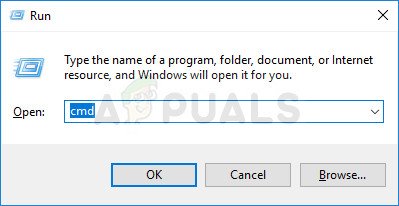
رن ڈائیلاگ باکس کا استعمال کرتے ہوئے سی ایم ڈی چل رہا ہے
- ایلیویٹڈ کمانڈ پرامپٹ کے اندر ، درج ذیل کمانڈ کو ٹائپ کریں اور پریس کریں داخل کریں کے اندر زیادہ سے زیادہ پروسیسر تعدد شامل کرنے کے لئے طاقت کے اختیارات مینو:
پاورکفگ -ٹیبریٹس SUB_PROCESSOR 75b0ae3f-bce0-45a7-8c89-c9611c25e100 -ATTRIB_HIDE
- اپنے کمپیوٹر کو دوبارہ شروع کریں۔
- اگلی شروعات مکمل ہونے کے بعد دبائیں ونڈوز کی + R دوسرا رن ڈائیلاگ باکس کھولنے کے ل. پھر ، ٹائپ کریں “ powercfg.cpl ”اور دبائیں داخل کریں کھولنے کے لئے طاقت کے اختیارات مینو.
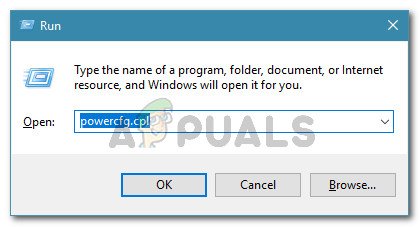
چل رہا ہے مکالمہ: powercfg.cpl
- اس پاور پلان کا انتخاب کریں جو فی الحال فعال ہے ، پھر کلک کریں بجلی کی اعلی ترتیبات کو تبدیل کریں .
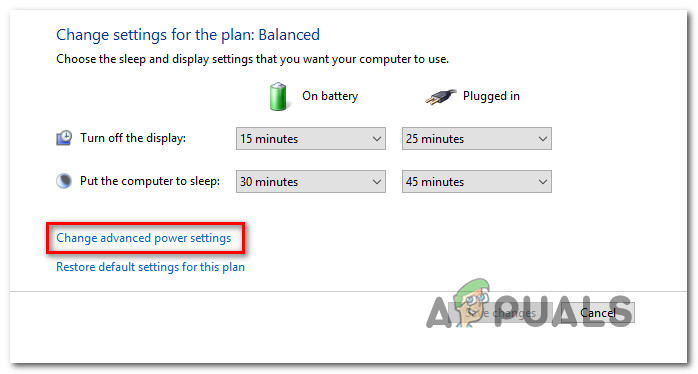
بجلی کی اعلی ترتیبات کو تبدیل کرنا
- ترتیبات کی فہرست کے نیچے نیچے سکرول کریں اور آپ کو ڈراپ ڈاؤن مینو دریافت ہو گا جس کا نام زیادہ سے زیادہ پروسیسر تعدد ہے۔ اس کی اقدار کو ترجیحی قدر (میگاہرٹز میں) سیٹ کرنے کے لئے اس میں ترمیم کریں۔
- ایک بار پھر اپنے کمپیوٹر کو دوبارہ شروع کریں بیٹری پر اور پلگ ان اقدار کو نافذ کرنے کے لئے ان میں ترمیم کی گئی ہے۔
نوٹ: اگر آپ کبھی بھی بنانا چاہتے ہیں پروسیسر کی زیادہ سے زیادہ تعدد مینو کو دور کرنے کے لئے ، پیروی کریں مرحلہ نمبر 1 پھر لیکن اس بار ، مینو کو ہٹانے کے لئے درج ذیل کمانڈ کا استعمال کریں طاقت کے اختیارات:
پاورcfg- شراکتیں SUB_PROCESSOR 75b0ae3f-bce0-45a7-8c89-c9611c25e100 + ATTRIB_HIDE
اگر آپ زیادہ سے زیادہ پروسیسر فریکوئینسی مینو کو اندر ظاہر کرنے میں کوئی مختلف نقطہ نظر تلاش کر رہے ہیں طاقت کے اختیارات ، ذیل کے طریقوں پر عمل کریں۔
طریقہ 2: رجسٹری ایڈیٹر کے ذریعے زیادہ سے زیادہ پروسیسر فریکوئینسی مینو کو شامل کرنا یا ہٹانا
زیادہ سے زیادہ پروسیسر فریکوئینسی مینو کو پاور آپشنز ونڈو کے اندر دکھائے جانے کا دوسرا طریقہ رجسٹری ایڈیٹر استعمال کرنا ہے۔ آپ کو صرف ایک رجسٹری کی کی کی قیمت کو تبدیل کرنے کی ضرورت ہے۔ سارا عمل انتہائی آسان ہے (مشکل حصہ صحیح جگہ پر مل رہا ہے)۔
یہاں رجسٹری ایڈیٹر کے ذریعے زیادہ سے زیادہ پروسیسر فریکوینسی مینو کو شامل کرنے یا ختم کرنے کے بارے میں ایک ہدایت نامہ موجود ہے۔
- دبائیں ونڈوز کی + R رن ڈائیلاگ باکس کھولنے کے ل. پھر ، ٹائپ کریں 'regedit' اور دبائیں داخل کریں کھولنے کے لئے رجسٹری ایڈیٹر . جب کے ذریعے اشارہ کیا گیا UAC (صارف اکاؤنٹ کنٹرول) ، کلک کریں جی ہاں انتظامی مراعات دینے کے لئے۔
- اندر رجسٹری ایڈیٹر ، درج ذیل مقام پر تشریف لے جانے کیلئے بائیں ہاتھ کے مینو کا استعمال کریں:
HKEY_LOCAL_MACHINE Y نظام کرنٹکنٹرولسیٹ کنٹرول پاور پاور سیٹنگز 54533251-82be-4824-96c1-47b60b740d00 75b0ae3f-bce0-45a7-8c89-c9611c25e100
نوٹ: آپ یا تو وہاں دستی طور پر تشریف لے سکتے ہیں یا آپ نیویگیشن بار کے اندر جگہ پیسٹ کرسکتے ہیں۔
- ایک بار جب آپ مذکورہ بالا مخصوص مقام پر پہنچ جائیں تو ، دائیں ہاتھ پین پر جائیں اور ڈبل کلک کریں اوصاف۔
نوٹ: اگر اوصاف دائیں ہاتھ والے مینو میں قیمت موجود نہیں ہے ، آپ کو خود اسے تیار کرنے کی ضرورت ہوگی۔ ایسا کرنے کے لئے ، خالی جگہ پر دائیں کلک کریں اور منتخب کریں نیا> لفظ (32 بٹ) قدر. اس کے بعد ، نئے تخلیق کردہ کا نام رکھیں لفظ کرنے کے لئے اوصاف۔ - پر ڈبل کلک کریں اوصاف دائیں ہاتھ پین سے اور اس کی قدر کو مقرر کریں 2 کو چالو کرنے کے لئے زیادہ سے زیادہ پروسیسر تعدد مینو.

رجسٹری ایڈیٹر کا استعمال کرتے ہوئے زیادہ سے زیادہ پروسیسر فریکوئینسی مرتب کرنا
نوٹ: اگر آپ کبھی بھی زیادہ سے زیادہ پروسیسر فریکوئینسی آپشن کو دوبارہ پوشیدہ بنانا چاہتے ہیں (رجسٹری ایڈیٹر کے توسط سے) ، اسی جگہ پر واپس جائیں ( HKEY_LOCAL_MACHINE Y نظام کرنٹکنٹرولسیٹ کنٹرول پاور پاور سیٹنگز 54533251-82be-4824-96c1-47b60b740d00 75b0ae3f-bce0-45a7-8c89-c9611c25e100) اور سیٹ کریں اوصاف قدر کرنا 1 .
ونڈوز 10 پر زیادہ سے زیادہ پروسیسر تعدد کو کیسے تبدیل کیا جائے
اب جب کہ آپ نے پاور سیٹنگس ونڈو کے اندر زیادہ سے زیادہ پروسیسر فریکوئینسی آپشن کو نظر آنے کیلئے ذیل میں سے ایک طریقہ استعمال کیا ہے ، اب وقت آگیا ہے کہ آپ سیٹنگ کو تبدیل کرنے کا طریقہ سیکھیں۔ اگر آپ جی یوآئ کے نقطہ نظر کے پرستار نہیں ہیں تو ، ہم نے ایک ایسا طریقہ بھی شامل کیا ہے جس کی مدد سے آپ کمانڈ پرامپٹ کے ذریعے زیادہ سے زیادہ پروسیسر کی تعدد کو ایڈجسٹ کرسکیں گے۔
طریقہ 1: پاور آپشنز مینو کے ذریعے زیادہ سے زیادہ پروسیسر فریکوئینسی میں تبدیلی کرنا
اگر آپ سی ایم ڈی ٹرمینل سے دور رہنا چاہتے ہیں اور بصری مینو سے تمام ترمیم کرنا چاہتے ہیں تو ، یہ آپ کی طرف سے ہے۔ نیچے دیئے گئے اقدامات کا استعمال کرتے ہوئے ، آپ اس کو تبدیل کرسکیں گے زیادہ سے زیادہ پروسیسر تعدد براہ راست سے طاقت کے اختیارات مینو.
یہاں آپ کو کرنے کی ضرورت ہے:
- اس طریقے کو استعمال کرنے کے ل you ، آپ نے مندرجہ بالا دو طریقوں میں سے کسی ایک پر عمل پیرا ہونا ضروری ہے (جس نے آپ کو یہ ظاہر کیا کہ اس کو کیسے شامل کریں زیادہ سے زیادہ پروسیسر تعدد ترتیب. اس پہلے قدم کے بغیر ، مینو نظر نہیں آئے گا۔
- دبائیں ونڈوز کی + R کھلنا a رن ڈائلاگ باکس. پھر ، ٹائپ کریں 'powercfg.cpl' اور دبائیں داخل کریں کھولنے کے لئے طاقت کے اختیارات مینو.
- کے اندر طاقت کے اختیارات مینو پر کلک کریں منصوبے کی ترتیبات کو تبدیل کریں اس پاور پلان سے وابستہ لنک جو آپ فی الحال متحرک ہیں۔
- کے اندر منصوبے کی ترتیبات اپنے موجودہ پاور پلان کے مینو پر کلک کریں بجلی کی اعلی ترتیبات کو تبدیل کریں .
- کے اندر اعلی درجے کی ترتیبات کے ٹیب طاقت کے اختیارات مینو ، ترتیبات کی فہرست کے ذریعے نیچے سکرول کریں اور اس سے وابستہ ڈراپ ڈاؤن مینو میں اضافہ کریں پروسیسر بجلی کا انتظام .
- اگلا ، اس سے وابستہ ’پلس آئیکن‘ پر کلک کریں زیادہ سے زیادہ پروسیسر تعدد
- اب ، آپ کو دونوں کے لئے زیادہ سے زیادہ پروسیسر کی تعدد (میگاہرٹز میں) طے کرنے کی ضرورت ہوگی بیٹری پر اور پلگ ان .
نوٹ: آپ اپنے سی پی یو کے ذریعہ اجازت دی گئی زیادہ سے زیادہ تعدد سے زیادہ نہیں جاسکتے ہیں ، لہذا یہ ترمیم کرنے سے پہلے اپنی سی پی یو کی صلاحیتوں سے مشورہ کرنا دانشمندانہ ہے۔ اگر آپ تعدد 0 میگاہرٹز (ڈیفالٹ ویلیو) پر رکھتے ہیں تو لامحدود کیلئے مختصر ہے۔ اس کا مطلب یہ ہے کہ آپ کے سی پی یو کو زیادہ سے زیادہ تعدد تک پہنچنے کی اجازت ہوگی - ایک بار فریکوئنسیوں میں ترمیم ہوجانے کے بعد ، کلک کریں درخواست دیں تبدیلیوں کو محفوظ کرنے کیلئے ، پھر تبدیلیاں مستقل کرنے کیلئے اپنے کمپیوٹر کو دوبارہ شروع کریں۔

GUI مینو کے ذریعے زیادہ سے زیادہ CPU تعدد کو تبدیل کرنا
اگر آپ کوئی زیادہ تکنیکی نقطہ نظر تلاش کر رہے ہیں جو آپ کو کچھ وقت بچائے گا تو ، ذیل میں طریقہ 2 پر عمل کریں۔
طریقہ 2: کمانڈ پرامپٹ کے ذریعہ زیادہ سے زیادہ پروسیسر فریکوئینسی کو تبدیل کرنا
اگر آپ اپنے آپ کو تکنیکی فرد سمجھتے ہیں ، تو پھر یہ انداز آپ کے مطابق ہوگا۔ اعلی درجے کی کمانڈ پرامپٹ سے زیادہ سے زیادہ پروسیسر کی فریکوئینسی میں ترمیم کرنے کے طریقے کے بارے میں ہدایات کے ل below ذیل مراحل پر عمل کریں۔ آپ دونوں اقدار میں ترمیم کرسکیں گے ( بیٹری پر اور پلگ ان ) جیسا کہ آپ جی یو آئی مینو سے کرسکتے ہیں۔
یہاں کو تبدیل کرنے سے متعلق ایک فوری رہنما ہے زیادہ سے زیادہ پروسیسر تعدد کمانڈ پرامپٹ کے ذریعے:
- دبائیں ونڈوز کی + R کھلنا a رن ڈائلاگ باکس. پھر ، ٹائپ کریں 'سینٹی میٹر' اور دبائیں Ctrl + شفٹ + درج کریں ایک ایلیویٹڈ کمانڈ پرامپٹ کھولنا جب کے ذریعے اشارہ کیا گیا UAC (صارف اکاؤنٹ کنٹرول) ، کلک کریں جی ہاں انتظامی مراعات دینے کے لئے۔
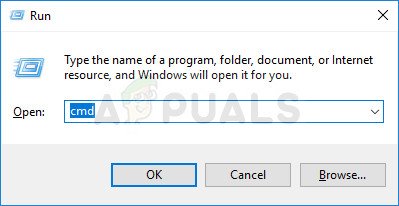
رن ڈائیلاگ باکس کا استعمال کرتے ہوئے سی ایم ڈی چل رہا ہے
- بلند کمانڈ پرامپٹ کے اندر ، کیلئے ڈیفالٹ ویلیو میں ترمیم کرنے کیلئے درج ذیل کمانڈ کو ٹائپ کریں زیادہ سے زیادہ پروسیسر تعدد (بیٹری پر) :
powercfg -setdcvalueindex SCHEME_CURRENT 54533251-82be-4824-96c1-47b60b740d00 75b0ae3f-bce0-45a7-8c89-c9611c25e100
نوٹ: ذہن میں رکھیں کہ یہ محض ایک پلیس ہولڈر ہے۔ آپ کو اسے اپنی مرضی کے مطابق تعدد سے تبدیل کرنے کی ضرورت ہوگی جسے آپ آن بیٹری کے لئے نافذ کرنا چاہتے ہیں۔ مثال کے طور پر:
powercfg -setdcvalueindex SCHEME_CURRENT 54533251-82be-4824-96c1-47b60b740d00 75b0ae3f-bce0-45a7-8c89-c9611c25e100 2300
- ڈیفالٹ پروسیسر فریکوینسی (پلگ ان) میں ترمیم کرنے کیلئے درج ذیل کمانڈ کا استعمال کریں:
powercfg -setacvalueindex SCHEME_CURRENT 54533251-82be-4824-96c1-47b60b740d00 75b0ae3f-bce0-45a7-8c89-c9611c25e100
نوٹ: پہلی کمانڈ کی طرح ، صرف ایک پلیس ہولڈر ہے اور جس فریکوئینسی کو آپ نافذ کرنا چاہتے ہیں اس کے ساتھ تبدیل کرنے کی ضرورت ہے۔
- تبدیلیوں کو اثر انداز ہونے کی اجازت دینے کے لئے اپنے کمپیوٹر کو دوبارہ شروع کریں۔